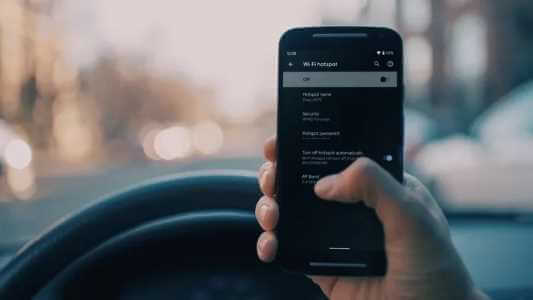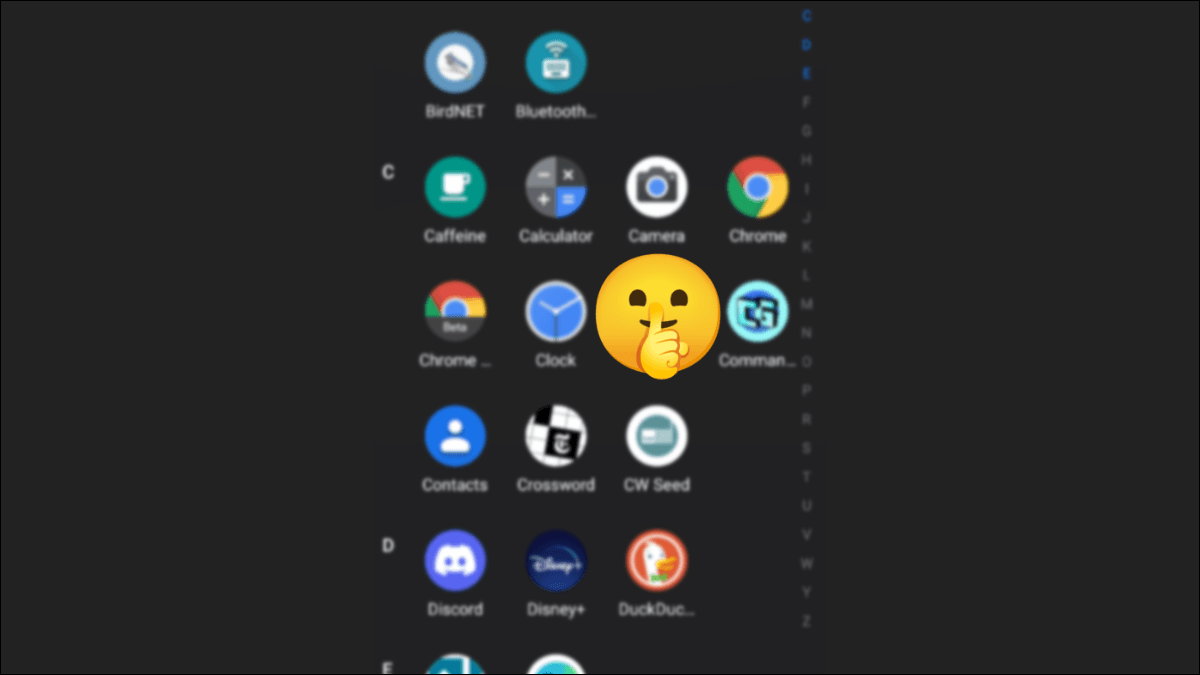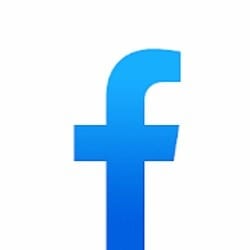Android telefonun açılış ekranında takılması yaygın bir durum değildir. Sorun genellikle şu durumlarda ortaya çıkar: Yeni güncelleme uygulaması Veya bilinmeyen bir kaynaktan bir uygulama yükleyin. Sorun giderme seçenekleri oldukça sınırlı görünse de, önyükleme ekranı yine de atlanabilir, bu kılavuzda başlangıçta takılan bir Android telefonu düzeltmenin en iyi 6 yolu.

Benzer bir sorunla karşı karşıyaysanız, aşağıdaki yöntemleri uygulayabilir ve Android telefonun önyükleme sorununa takılmasını düzeltebilirsiniz. Başlayalım.
1. Zorla yeniden başlatma
Android cihazınız açılış ekranında takıldığında yapmanız gereken ilk şey, yeniden başlatmayı zorlamaktır. Bu, telefonunuzda grup düğmelerinin seçili tutulmasını gerektirir.
Zorla yeniden başlatma gerçekleştirmek için, telefonunuzdaki Güç düğmesini 30 saniye basılı tutun ve cihaz kapandığında bırakın. Bir veya iki dakika orada bırakın. Şimdi normal şekilde çalışıp çalışmadığını görmek için şimdi yeniden başlatın.
2. Pili çıkarın
Telefonunuzun güç düğmesi yanıt vermiyorsa ve telefonunuzun çıkarılabilir bir pili varsa, telefonunuzu kapatmak için pili çıkarmayı deneyebilirsiniz. Pili çıkardıktan sonra 10 saniye bekleyin. Ardından pili takın ve cihazınızı açın.
3. Cihazınızı şarj edin
Telefonunuz açılış ekranını geçmezse, bunun nedeni düşük pil olabilir. Bu nedenle, telefonunuzu bir elektrik prizine takmayı deneyebilir ve sorunu çözüp çözmediğini görmek için yukarıda belirtildiği gibi yeniden başlatmaya zorlayabilirsiniz.
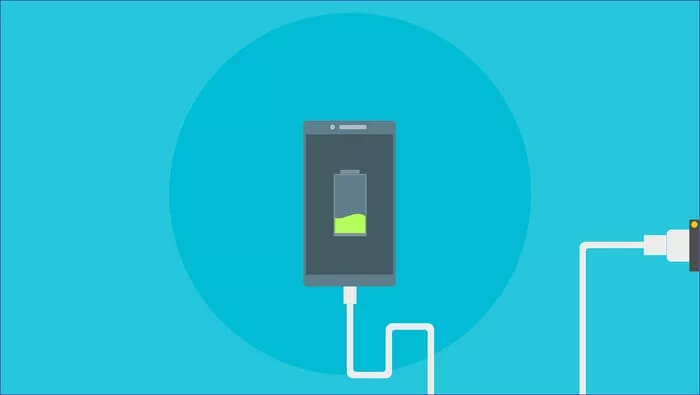
4. Güvenli Modu Deneyin
Android'de Güvenli Mod, temel sorun giderme işlemleri yapmak ve telefonunuzun neden kendi başınıza hatalı davrandığını bulmak için harika bir araçtır. Bu modu, önyükleme sorununa takılan Android telefonu düzeltmek için de kullanabilirsiniz. Nasıl olduğunu görelim.
Adım 1: Güç düğmesini 30 saniye basılı tutarak veya pili çekerek cihazınızı kapatın. Cihazınız tamamen kapanana kadar bekleyin.
Adım 2: Şimdi Güç düğmesini basılı tutun ve logonun görünmesini bekleyin. Logo göründüğünde, Sesi Azalt düğmesini basılı tutun; telefonunuz güvenli modda açılmalıdır.
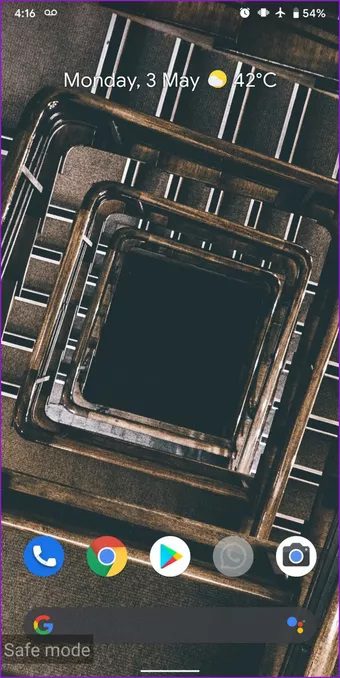
Telefonunuz güvenli modda normal şekilde açılıyorsa, sorunun telefonunuzdaki bazı üçüncü taraf uygulamalardan kaynaklandığından emin olabilirsiniz. Son yüklenen bazı uygulamaları veya oyunları kaldırmayı deneyebilir ve telefonunuzu yeniden başlatabilirsiniz. Güvenli moddan çıkmak için.
5. Önbellek verilerini temizle
Android telefonlar, her gün kullanmaya devam ettiğimiz için her türlü önbellek verisini toplama eğilimindedir. Ve bu veriler, cihazların daha hızlı çalışmasına yardımcı olmayı amaçlasa da bazen bozulabilir. Bu nedenle, uygulamaları kaldırmak yardımcı olmazsa, telefonunuzdaki önbellek verilerini temizlemeyi deneyebilirsiniz.
Rahatlayın, önbelleğe alınmış verileri silmek, herhangi bir veri kaybına yol açmadığından tamamen güvenlidir. İşte nasıl yapılacağı.
Adım 1: Güç düğmesine basarak veya pili çekerek cihazınızı kapatın. Cihazınız tamamen kapanana kadar bekleyin.
Adım 2: Şimdi, cihaz açılana kadar güç düğmesini ve ses kısma düğmesini aynı anda basılı tutun.

Not: Kurtarma moduna girmek için doğru tuş kombinasyonu, Android telefonunuzun markasına ve modeline göre değişir. Bu nedenle, yukarıdaki tuş kombinasyonu işinize yaramazsa, tam tuş kombinasyonu için üreticinin web sitesine gidin.
Aşama 3: Kurtarma modundayken, Önbellek Bölümünü Sil seçeneğine gitmek için ses düğmelerini kullanın. Şimdi önbelleği temizlemek için Güç düğmesini kullanın.
Silindikten sonra telefonunuzu yeniden başlatın ve sorunun çözülüp çözülmediğine bakın.
6. Fabrika ayarlarına sıfırlama
Yukarıdaki yöntemlerin tümü başarısız olursa, Fabrika ayarlarına sıfırlama gerçekleştirin Bu senin son seçeneğin. Bunu yapmak, uygulamalar, hesaplar, kişiler, fotoğraflar, veriler ve daha fazlası dahil olmak üzere telefonunuzdaki her şeyi siler.
Artık Android cihazınızı sıfırlamak için izleyebileceğiniz iki yöntem var. Biri güvenli modda, diğeri Android'de kurtarma modu. Nasıl çalıştığını görelim.
Android'i Güvenli Mod ile Sıfırla
4. maddede belirtilen adımlarla güvenli moda girin. Buradan, telefonunuzdaki önbelleğe alınmış verileri nasıl temizleyeceğiniz anlatılmaktadır.
Adım 1: Telefonunuzda Ayarlar uygulamasını açın. Aşağı kaydırın ve Sistem'e gidin. Gelişmiş seçenekler'i genişletin ve Seçenekleri sıfırla'ya gidin.
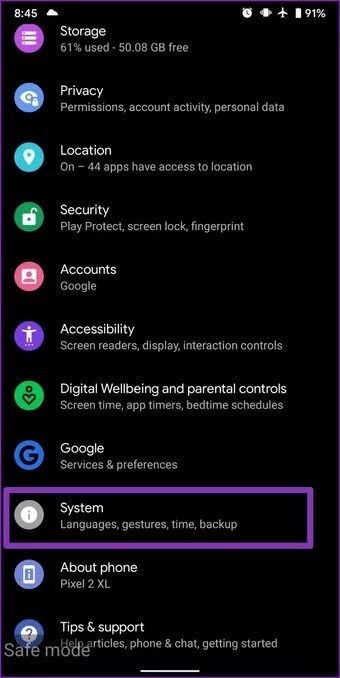
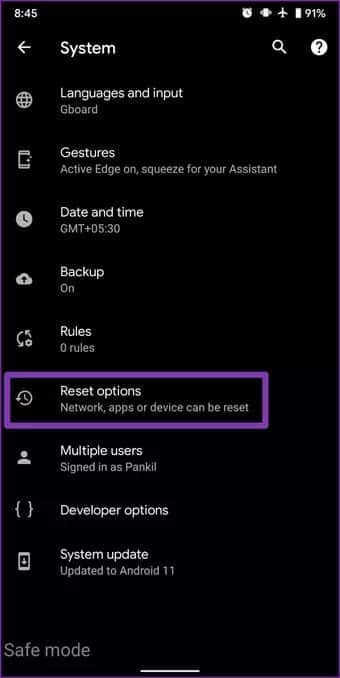
Adım 2: Ardından, telefonu sıfırlamaya başlamak için Tüm verileri sil (fabrika ayarlarına sıfırlama) seçeneğine ve ardından Tüm verileri sil düğmesine dokunun.
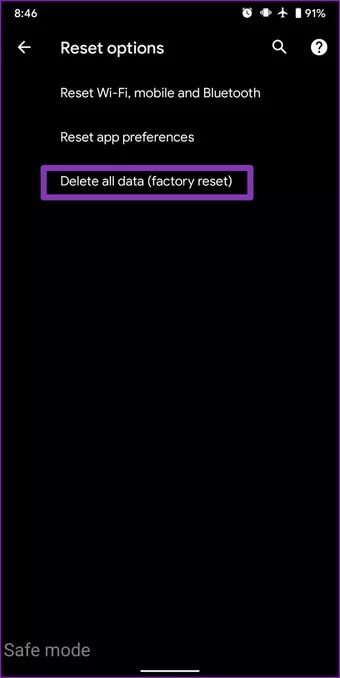
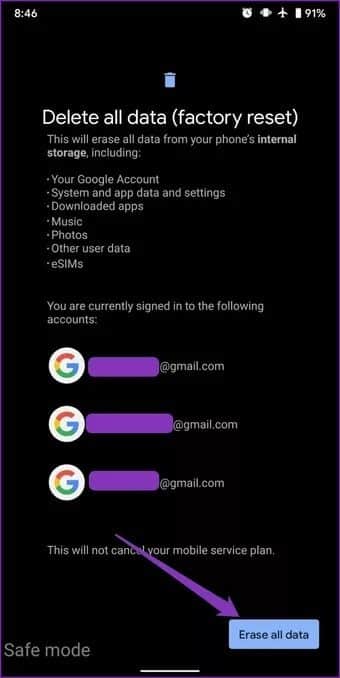
Sıfırlama işleminin tamamlanmasını bekleyin. Bu biraz zaman alabilir, bu nedenle sıfırlama sırasında telefonunuzu şarjlı veya bir elektrik prizine bağlı tutmanız önerilir.
Android'i kurtarma modu ile sıfırlayın
Adım 1: Telefonunuzu kapatın ve Güç düğmesi ve Sesi Kısma düğmesine aynı anda basarak kurtarma moduna girin.
Adım 2: Kurtarma Modunda, menüde gezinmek için Ses düğmelerini kullanın ve Verileri sil/fabrika ayarlarına sıfırla öğesini vurgulayın. Şimdi fabrika ayarlarına sıfırlamayı başlatmak için Güç düğmesini kullanın.

İşlemin tamamlanmasını bekleyin, cihazınız yeniden başlatılacaktır. İlk satın aldığınız zamanki gibi yeni olacaktır.
Artık durmak yok
Kapandığında, telefona her zamanki gibi erişemediğiniz için sorun giderme seçenekleri çok sınırlıdır. Ancak, başlangıçta takılan Android telefonu düzeltmek için bu yöntemler, çoğu durumda sorunu çözmelidir. Yetkili bir servis merkezini ziyaret etmenizi ve telefonunuzu bir profesyonel tarafından kontrol ettirmenizi öneririz.